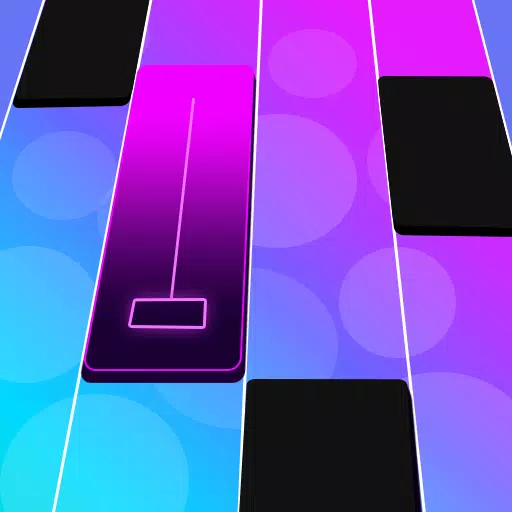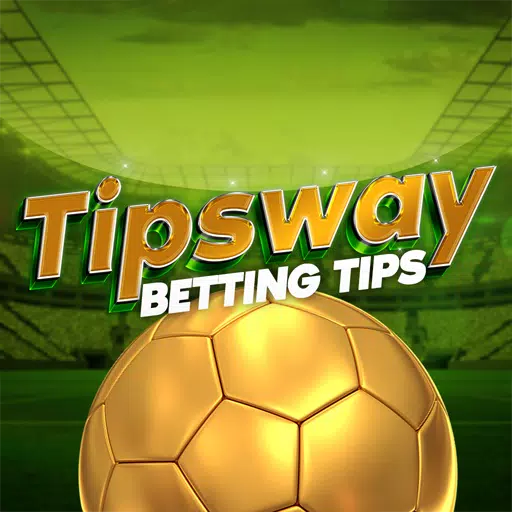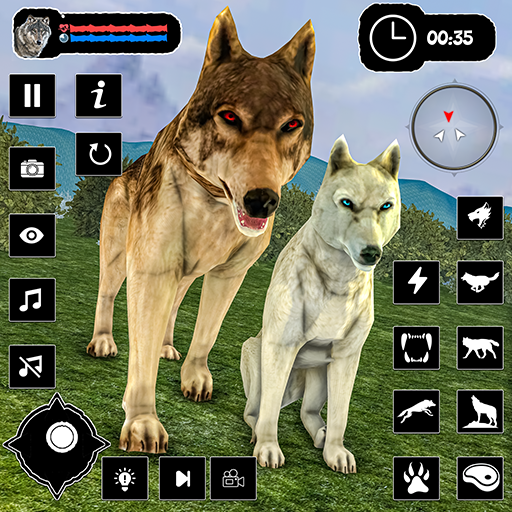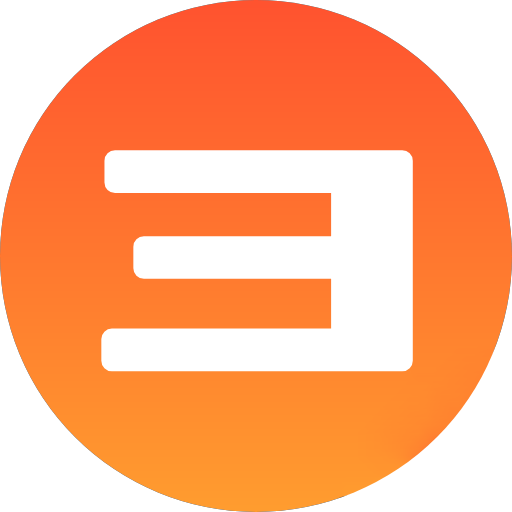修復“無法連接到主機”錯誤或不在
努力連接到 *準備就緒的遊戲 *可能會令人難以置信的沮喪。儘管開發人員可能正在使用永久解決方案,但時間表仍然不確定。這是有關如何修復“無法連接到主機”錯誤的指南,以使您迅速恢復動作。
哪些原因是“無法連接到主機”的錯誤?
“無法連接到主機”錯誤通常表示連接到遊戲服務器的問題。這個問題可能源於各種來源,例如不良的互聯網連接,損壞的遊戲文件,版本不匹配或背景應用程序的干擾。確定確切原因可能具有挑戰性,但幸運的是,多種解決方案可以幫助解決此錯誤。
相關:如何在準備就緒中修復“需要序列化錯誤操作”
如何在準備就緒中修復“無法連接到主機”?

重新啟動您的遊戲:如果這是您第一次遇到錯誤,那麼簡單的重新啟動可能會解決問題。考慮完全關閉Steam(或您選擇的平台)並重新啟動它。
驗證遊戲文件:損壞或缺少文件通常會導致錯誤。在Steam上,轉到您的庫,右鍵單擊 *準備就緒或不 *,選擇屬性>已安裝的文件>驗證遊戲文件的完整性。這個過程可能需要幾分鐘,可能會導緻小型更新。
白名單 *準備就緒 *:儘管很少見,但Windows防火牆可能會干擾遊戲連接。要使遊戲白名單,請瀏覽控制面板>系統和安全性> Windows Defender Firewall>允許應用程序,然後單擊允許另一個應用程序。瀏覽遊戲的安裝文件夾,然後單擊更改設置以添加它。
關閉VPN和其他背景應用程序: VPN有時可能會降低ping,但也可能引起連接問題。在播放 *準備就緒時禁用任何VPN。同樣,確保不需要不必要的背景應用程序可能會干擾您的遊戲。
開關DX模式:儘管不常見,但啟動選項可能是罪魁禍首。如果錯誤持續存在,請嘗試在遊戲設置中切換DirectX模式。
重新安裝遊戲:如果所有其他方法都失敗了,請考慮清潔的重新安裝。從Steam中卸載 *已準備就緒 *,在重新安裝之前,請手動刪除所有剩餘的遊戲文件,然後清除本地應用數據文件夾(Windows搜索欄中的%localappData%)。
*準備就緒或不 *中的“無法連接到主機”錯誤可能是一個重大的煩惱,但是有了這些步驟,您應該能夠有效地解決它。希望這些解決方案之一可以幫助您重新享受遊戲。
現已準備就緒PC。
-
1

日本的Sakamoto拚圖散開
Jan 27,2025
-
2

外星人:Romulus“固定”可怕的Ian Holm CGI用於家庭發行,但粉絲們仍然認為這很糟糕
Mar 03,2025
-
3

Roblox King Legacy:2024 年 12 月代碼(更新)
Dec 24,2024
-
4

Roblox:獲得獨家的“魷魚遊戲”第2季的史詩獎勵代碼
Feb 20,2025
-
5

《Apex Legends》的並發玩家數持續下降
Dec 30,2024
-
6

《使命召喚:黑色行動 6》Beta 測試日期已確定
Jan 05,2025
-
7

漫威競爭對手首次亮相中城地圖更新
Feb 02,2025
-
8

Roblox:惡名代碼(2025 年 1 月)
Jan 17,2025
-
9

隱喻:Refantazio發布了2025年1月的新更新
Feb 20,2025
-
10
![[奧術季節到達手電筒:無限]](https://img.68xz.com/uploads/87/173654282367818a67955c0.jpg)
[奧術季節到達手電筒:無限]
Jan 29,2025
-
下載

Magnet Hero
動作 / 45.6 MB
更新: Feb 11,2025
-
下載

Bulma Adventure 2
休閒 / 57.55M
更新: Mar 09,2024
-
下載

Love and Deepspace Mod
模擬 / 2.79M
更新: Jun 10,2023
-
4
ALLBLACK Ch.1
-
5
Raising Gang-Girls:Torment Mob
-
6
Rusting Souls
-
7
Mr.Billion: Idle Rich Tycoon
-
8
VRNOID demo(Meta Quest)
-
9
Brawl Box Stars Simulator
-
10
逃脫遊戲Seaside La Jolla